無法打開,因為它來自未知的開發者,如何修復?
「無法打開,因為它來自身份不明的開發者。」發生此錯誤的原因是 macOS 保護您免於運行潛在的不安全軟體。了解如何安全地開啟未在 Apple 註冊的開發商的應用程序,同時維護系統的安全。

安全說明:僅對您信任的應用程式繞過此警告。僅從官方來源下載軟體。
常見問題
問1.為什麼 macOS 會阻止來自未知開發者的應用程式?
macOS 包含一項名為 Gatekeeper 的安全功能,可協助保護您的Mac免受惡意軟體的侵害。預設情況下,它只允許來自 App Store 或已識別的開發者(具有 Apple 的開發者 ID 憑證的應用程式)的應用程式。
問2.如何安全地開啟來自未知開發者的應用程式?
方法 1:使用上下文選單(建議)
(1)在 Finder 中找到該應用程式(通常在您的「應用程式」資料夾或「下載」中);
(2)右鍵單擊(或按住 Control 鍵)該應用程式;
(3)從上下文選單中選擇「開啟」;
(4)出現警告時,點選「開啟」。
這將授予運行該應用程式的一次性例外。
方法2:調整安全與隱私設置
(1)前往蘋果選單 > 系統偏好設定 > 安全與隱私;
(2)點選「常規」標籤;
(3)在「允許從中下載應用程式」下,你會看到一條關於被封鎖應用程式的訊息;
(4)點擊警告訊息旁邊的「仍然打開」。
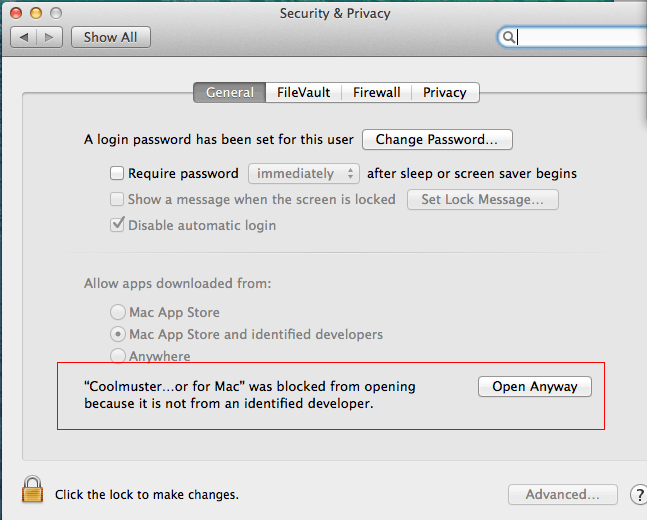
問3.如果沒有出現「仍然開啟」按鈕怎麼辦?
如果您在“安全性和隱私”設定中沒有看到“仍然打開”選項:
方法3:使用終端機命令
(1)開啟終端機(應用程式 > 實用程式 > 終端);
(2)輸入:xattr -d com.apple.quarantine;
(3)將應用程式從 Finder 拖曳到終端機視窗(這將添加其路徑);
(4)按Enter鍵執行命令;
(5)現在嘗試正常開啟該應用程式。
Q4.我應該完全停用 Gatekeeper 嗎?
不建議完全停用 Gatekeeper,因為這會刪除重要的安全保護層。相反,使用上述方法為您信任的特定應用程式設定例外。
提示:如果您經常使用來自身份不明的開發者的應用程序,您可以暫時調整 Gatekeeper 設置,但請記住隨後恢復它們:
(1)打開終端機;
(2)輸入:sudo spctl --master-disable (提示時輸入管理員密碼);
(3)重新啟用:sudo spctl --master-enable。
macOS 安全設定(按版本)
macOS Ventura (13+):
系統設定 > 隱私權和安全
macOS Monterey (12):
系統偏好設定 > 安全與隱私
macOS Big Sur (11):
系統偏好設定 > 安全與隱私
卡塔利娜及更早版本:
系統偏好設定 > 安全與隱私
仍然找不到答案嗎?
請隨時透過線上回饋或發送電子郵件至support@coolmuster.com與我們聯繫並提供以下詳細信息,我們將在工作日 24 小時內回覆您。
(1)您的電腦的作業系統(例如, Windows 11、macOS Ventura)。
(2)您正在使用的程式名稱和版本。
(3)裝置詳情:品牌、型號、 Android / iOS版本。
(4)問題發生前已採取的措施。
(5)問題的截圖(如果可能)。
這有助於我們更快地解決您的問題。更多產品常見問題>>

* 提示:如何截取螢幕截圖:
- 在Windows PC 上,您可以按下鍵盤上的“ Print Screen (SysRq) ”鍵,然後按一下“開始”>“所有程式”>“附件”>“畫圖”,按“ Ctrl ”+“ V ”貼上螢幕截圖,然後儲存圖片並將其附加到您的電子郵件中。
- 在Mac上,您可以按“ Shift ” + “ Command ” + “ 3 ”截取完整螢幕截圖並將其發送給我們。
